פרסומת
כולנו משתוקקים להכיר כפרטים. כתוצאה מכך אנו מוצאים דרכים יותר ויותר לבטא את הייחודיות שלנו. כתוצאה מכך, אופנה ועיצוב הרחיבו את טווח ההגעה שלהם לכל פינות חיינו, והפכו את הפריטים היומיומיים לא רק נחמדים למבט, אלא גם קלים יותר לשימוש.
Windows 7 מספק שפע של אפשרויות פנימיות לשינוי המראה והתחושה של המחשב שלך. קל להעניק למערכת ההפעלה סגנון ייחודי ובמקביל לשפר את החוויה שלך כמשתמש. ברוב הדרכים המגניבות ביותר להתאים אישית את Windows 7, אתה אפילו לא צריך להתעסק עם פריצות או תוכנות נוספות.
הרשה לי להראות לך כיצד תוכל להתלבש עם התקנת Windows 7 שלך ולהפוך את השימוש במחשב שלך לשמחה חזותית ופונקציונלית.
1. שנה את מסך הפתיחה
ישנם שני דברים בסיסיים שתוכלו לשנות שישפיעו על מסך הפתיחה. קודם כל, אתה יכול לשנות את תמונת הפרופיל שלך. שנית, אתה יכול להחיל פריצה או תוכנה כדי לשנות את תמונת הרקע.
כדי לשנות את תמונת הפרופיל שלך, עבור אל> התחל והקלד> חשבונות משתמשים אל הבר שאומר> חפש בתוכניות וקבציםואז פתח את הערך המתאים תחת> לוח בקרה. לאחר מכן בחר> שנה את התמונה שלך. כעת תוכל לבחור תמונת ברירת מחדל או ללחוץ על> חפש תמונות נוספות ... בתחתית הרשימה כדי לגשת לקבצים שלך.
לאחר שבחרת תמונה לחץ על> לשנות תמונה וסיימת.

כדי לשנות את מסך הכניסה באופן ידני, בדוק את הנוהל המתואר במאמר זה - כיצד לשנות את מסך הכניסה של Windows 7 כיצד לשנות את מסך הכניסה של Windows 7 קרא עוד
השימוש בכלי ולא בצעדים הידניים לא גורם לך להיות פחות חנונית. במקום זאת זה יחסוך לך זמן ויאפשר לך גישה לאפשרויות נוספות להתאמה אישית של דפי כניסה, למשל שינוי כפתורים או מיתוג Windows. סיימון סקר כאן שלוש תוכניות - הדרכים הטובות ביותר להתאמה אישית של מסך הפתיחה ב- Windows 7 הדרכים הטובות ביותר להתאמה אישית של מסך הפתיחה ב- Windows 7 קרא עוד .

2. הוסף גאדג'טים לשולחן העבודה
גאדג'טים הם כלים זעירים שיושבים על שולחן העבודה שלך. הם מוסיפים פונקציונליות ומאפשרים לך להשלים משימות במהירות מבלי להפעיל תוכנית גדולה. כמה משלושת הגאדג'טים האהובים עלי של Windows 7 הם:
- מנהל הלוח - נהל את היסטוריית הלוח שלך, ערוך חיפושים, אחסן קליפים מועדפים ועוד.
- גאדג'ט Skype - שמור על ממשק Skype ממוזער בשולחן העבודה וחסוך מקום.
- תיקיית הקסם - מיין אוטומטית קבצים לתיקיות שהוגדרו מראש על סמך סיומת הקובץ שלהם.

כדי לגלוש, לגלות ולהתקין גאדג'טים, בקר בגלריית הגאדג'טים של Windows Live. כדי להפעיל גאדג'טים קיימים, עבור אל> התחל והקלד> גאדג'טים לשולחן העבודה אל הבר שאומר> חפש בתוכניות וקבציםואז פתח את הערך המתאים תחת> לוח בקרה.
עיין גם ב 7 הגאדג'טים הטובים ביותר של Windows 7 7 הגאדג'טים הטובים ביותר של Windows 7 קרא עוד וה גאדג'טים שולחניים מגניבים ביותר של חלונות 7 שאתה צריך להשתמש בהם גאדג'טים שולחניים מגניבים ביותר של חלונות 7 שאתה צריך להשתמש בהםגאדג'טים הם תמיד מגניבים. הם מוסיפים פונקציונליות לשולחן העבודה ובאופן כללי מקלים על חייכם. ואחרון חביב, הם עוזרים לך לבטא את האינדיבידואליות שלך. קרא עוד .
3. שנה את נושא Windows
שינוי הנושא ישפיע הכי הרבה על המערכת שלך מבחינת המראה והתחושה. ותופתעו עד כמה זה קל. > לחץ באמצעות לחצן העכבר הימני על שולחן העבודה ובחר> התאם אישית. כעת תוכל לבחור נושא ברירת מחדל, קבל יותר נושאים ברשת, או צור משלך.
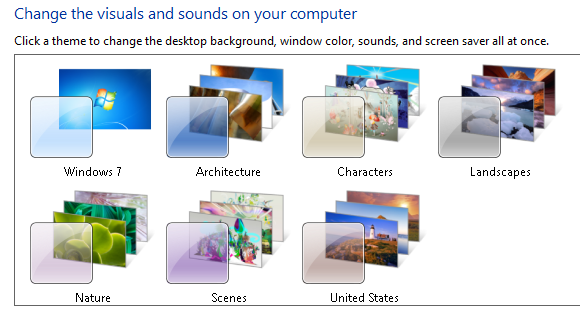
לקבלת כמה הצעות והוראות מפורטות ליצירת נושא מותאם אישית משלך, פתח מאמר זה: חמשת העיצובים המובילים של Windows 7 שעשויים לנסות ערכות הנושא הטובות ביותר בחינם של Windows 7 שאולי תרצו לנסותרוצה להתאים אישית את שולחן העבודה של Windows במראה שונה? בדוק את העיצובים הטובים ביותר בחינם של Windows 7 שבהם אתה יכול להשתמש. קרא עוד .
4. צור מצגת שקופיות מותאמת אישית
כדי להוסיף מגוון מסוים לשולחן העבודה שלך או להציג את התמונות שלך, אתה יכול ליצור מצגת שקופיות בהתאמה אישית שתשנה את הטפט שלך באופן קבוע.
> לחץ באמצעות לחצן העכבר הימני על שולחן העבודהבחר> התאם אישיתולחץ על> רקע שולחן העבודה. כדי ליצור מצגת שקופיות, עליך לבחור כל רשומה מה-> מיקום תמונה התפריט הנפתח שאינו ברירת המחדל 'צבעים מוצקים'. עכשיו> דפדף עבור התיקיה הכוללת את התמונות שלך,> בחר אלה שאתה אוהב, בחר a> מיקום תמונה ומרווח זמן ל> לשנות תמונה. לבסוף לחץ על> שמור שינויים כפתור וליהנות.

כמו> רקע שולחן עבודה אתה יכול גם להתאים אישית> צבע חלון ו> נשמע וכך צור נושא מותאם אישית משלך. אל תשכח> שמור נושא!
5. הוסף סרגל כלים לשורת המשימות והפעל סרגל הפעלה מהירה
סרגל כלים שנמצא בסרגל המשימות יכול לספק גישה מיידית לתוכניות המשמשות לעתים קרובות, למשל iTunes. פשוט> לחץ לחיצה ימנית על שורת המשימות, הרחב> סרגלי כלים, ובדוק את אלה שתרצה לראות.
לאלו שמתאבלים על סרגל ההפעלה המהירה של Windows XP, אל תתייאשו. יש גרזן להחזיר אותו. בצע את אותם השלבים המפורטים למעלה ובחר> סרגל כלים חדש ..., הזן את הנתיב הבא> % userprofile% \ AppData \ נדידה \ Microsoft \ Internet Explorer \ הפעלה מהירה ולחץ על> בחר תיקייה. סרגל ההפעלה המהירה יופיע, אך הוא זקוק להתאמה אישית רבה יותר. > לחץ באמצעות לחצן העכבר הימני על ההפעלה המהירה ובטל את הסימון> הראה כותרת ו> הצג טקסט כדי להפוך אותו לקומפקטי יותר. ניתן גם לבטל את הסימון> נעל את שורת המשימות ואז> גרור ושחרר את ההפעלה המהירה למקום.

דרכים מגניבות עוד יותר להתאים אישית את חוויית Windows 7 שלך באמצעות פריצות קלות וכמה טריקים מגניבים ניתן למצוא בסדרת המאמר שלהלן:
- 15 הטיפים וההרכבות הטובים ביותר של Windows 7 15 הטיפים וההרכבות הטובים ביותר של Windows 7 קרא עוד
- 12 עצות ופריצות נוספות של Windows 7 12 עצות & פריצות נוספות של Windows 7 קרא עוד
מה התכונה המועדפת עליך ב- Windows 7? האם הלכתם בקילומטר הנוסף ליצירת סגנון ייחודי וחוויית משתמש? אנא שתף את הטיפים שלך בתגובות.
טינה כותבת על טכנולוגיית צריכה כבר למעלה מעשור. בעלת דוקטורט במדעי הטבע, דיפלומה מגרמניה ותואר שני משוודיה. הרקע האנליטי שלה עזר לה להצטיין כעיתונאית טכנולוגית ב- MakeUseOf, שם היא מנהלת כעת מחקר ותפעול מילות מפתח.